
ध्यान: (2 9 जुलाई को जोड़ा गया) - यदि आप कंप्यूटर को विंडोज 10 में अपडेट किए बिना, ओएस संस्करण के नए संस्करण से अधिसूचनाओं की प्रतीक्षा किए बिना, यहां पढ़ें: यहां पढ़ें: विंडोज 10 (अंतिम संस्करण) में अपग्रेड कैसे करें।
अद्यतन स्वयं विंडोज 10 के अंतिम संस्करण की तरह अधिक होने की उम्मीद है (जो उपलब्ध जानकारी के अनुसार, अप्रैल में दिखाई देगा) और, जो हमारे लिए महत्वपूर्ण है, अप्रत्यक्ष जानकारी पर, तकनीकी पूर्वावलोकन रूसी इंटरफ़ेस भाषा का समर्थन करेगा (हालांकि , पहले से ही अब आप रूसी में तीसरे पक्ष के स्रोतों से विंडोज 10 डाउनलोड कर सकते हैं, या इसे स्वयं रूपांतरण कर सकते हैं, लेकिन यह काफी आधिकारिक भाषा पैक नहीं है)।
नोट: विंडोज 10 का निम्न संस्करण अभी भी एक प्रारंभिक संस्करण है, इसलिए मैं इसे आपके मुख्य पीसी पर स्थापित करने की अनुशंसा नहीं करता हूं (जब तक कि आप इसे सभी संभावित समस्याओं के बारे में पूर्ण जागरूकता के साथ नहीं करते), क्योंकि त्रुटियों को प्रकट करना संभव है, की असंभवता सब कुछ लौट रहा था और अन्य चीजें।
नोट: यदि आपने कंप्यूटर तैयार किया है, लेकिन सिस्टम को अपडेट करने के लिए अपना दिमाग बदल दिया है, तो हम यहां जाते हैं कि विंडोज 10 तकनीकी पूर्वावलोकन में अपग्रेड करने के लिए प्रस्ताव को कैसे हटाया जाए।
अद्यतन के लिए विंडोज 7 और विंडोज 8.1 की तैयारी
जनवरी में विंडोज 10 तकनीकी पूर्वावलोकन में सिस्टम को अपडेट करने के लिए, माइक्रोसॉफ्ट ने एक विशेष उपयोगिता जारी की है जो इस अद्यतन को प्राप्त करने के लिए कंप्यूटर तैयार करता है।
विंडोज 7 और विंडोज 8.1 अपडेट सेंटर के माध्यम से विंडोज 10 स्थापित करते समय, आपकी सेटिंग्स, व्यक्तिगत फाइलें और सबसे स्थापित प्रोग्राम सहेजे जाएंगे (किसी अन्य कारण के लिए एक नए संस्करण के साथ गैर-संगत के अपवाद के साथ)। महत्वपूर्ण: अपग्रेड करने के बाद, आप परिवर्तनों को वापस नहीं लाने और ओएस के पिछले संस्करण को वापस करने में सक्षम नहीं होंगे, इसके लिए आपको हार्ड डिस्क पर पूर्व निर्धारित रिकवरी डिस्क या विभाजन की आवश्यकता होगी।
माइक्रोसॉफ्ट उपयोगिता स्वयं कंप्यूटर तैयार करने के लिए आधिकारिक वेबसाइट http://windows.microsoft.com/en-us/windows/preview-iso-update पर उपलब्ध है। खुलने वाले पृष्ठ पर, आप "अब इस पीसी को तैयार करें" बटन देखेंगे (अब इस पीसी को तैयार करें), उस पर क्लिक करें जिस पर एक छोटा प्रोग्राम आपके सिस्टम के लिए लोड हो जाएगा। (यदि यह बटन प्रदर्शित नहीं होता है, ऐसा लगता है कि आपने असमर्थित ऑपरेटिंग सिस्टम में प्रवेश किया है)।
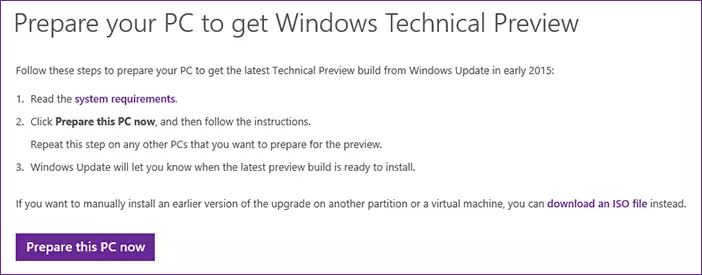
डाउनलोड की गई उपयोगिता शुरू करने के बाद, आपको नवीनतम विंडोज 10 तकनीकी पूर्वावलोकन स्थापित करने के लिए कंप्यूटर तैयार करने के प्रस्ताव के साथ एक विंडो दिखाई देगी। ठीक क्लिक करें या रद्द करें।
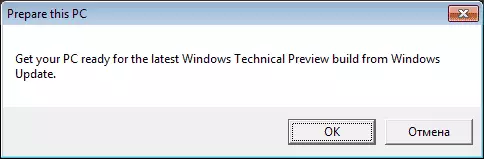
यदि सबकुछ सफलतापूर्वक चला गया, तो आपको एक पुष्टिकरण विंडो दिखाई देगी, वह पाठ जिसमें यह रिपोर्ट करता है कि आपका कंप्यूटर तैयार है और 2015 में Windows अद्यतन केंद्र आपको अपडेट की उपलब्धता के बारे में सूचित करेगा।
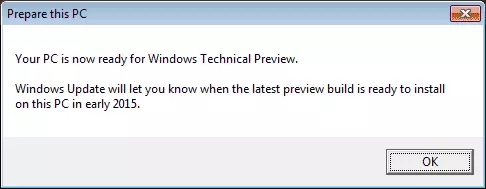
क्या तैयारी उपयोगिता बनाता है
शुरू करने के बाद, इस पीसी उपयोगिता को तैयार करने के लिए यह जांचता है कि विंडोज़ का आपका संस्करण समर्थित है, साथ ही साथ भाषा, और रूसी भी सूची में मौजूद है (इस तथ्य के बावजूद कि सूची छोटी है), और इसलिए आप इसमें उम्मीद कर सकते हैं प्रारंभिक विंडोज 10 हम इसे देखेंगे।
उसके बाद, यदि सिस्टम समर्थित है, तो प्रोग्राम सिस्टम की रजिस्ट्री में निम्न परिवर्तन करता है:
- एक नया HKLM \ Software \ Microsoft \ Windows \ printerversion \ windowspdate \ windowstechnicalpreview जोड़ता है
- यह खंड हेक्साडेसिमल अंकों के एक सेट वाले मूल्य के साथ एक साइनअप पैरामीटर बनाता है (मूल्य स्वयं ही इसका हवाला नहीं देता है, क्योंकि यह सुनिश्चित नहीं है कि इसकी वही बात है)।
जब तक मुझे पता नहीं होता है, लेकिन जब यह इंस्टॉलेशन के लिए उपलब्ध हो जाता है, तो जब तक यह विंडोज अपडेट सेंटर की अधिसूचना प्राप्त होता है, तब तक हम इसे पूरी तरह से दिखाएंगे। प्रयोग विंडोज 7 के साथ कंप्यूटर पर होगा।
